「私のSamsungGalaxyS7はセーフモードでスタックしています。 私はセーフモードから抜け出すためにあらゆることを試みました。 しかし、何も機能しません。 それを取り除く簡単な方法はありますか?」
さまざまな理由で、あなたのAndroid携帯電話は物事を修正するためにセーフモードで起動します。 お使いの携帯電話がセーフモードで動かなくなって応答がなくなった場合はどうなりますか
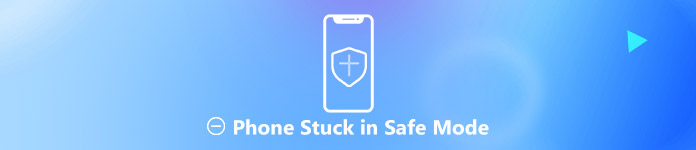
ホーム画面の下部に「セーフモード」が表示され、Android携帯で操作できないという状況に直面していますか? 実際、多くの場合、セーフモードは自動的にアクティブになります。 しかし、Samsungまたは他のAndroidデバイスでセーフモードを終了する方法を知っていますか? あなたは以下に効果的な方法を見つけることができます セーフモードで立ち往生Android携帯電話を修正.
第1部。 Androidセーフモードとは(h2)
セーフモード Androidでは、WindowsまたはiOSは主に、アプリやウィジェットの問題を見つけるのに役立つように設計されています。 ただし、スマートフォンがセーフモードの場合、一部のパーツと機能が無効になります。 たとえば、スマートフォンがセーフモードの場合、Androidはサードパーティのアプリケーションの実行を一時的に無効にします。 これは、Androidで問題が発生したことを通知するXNUMXつの方法です。
セーフモードはまたあなたのAndroidに関する問題を診断する簡単な方法を提供します。 電話機をセーフモードにすると、新しいアプリがあって、電話機がクラッシュしたり、フリーズしたり、バッテリが通常より早く飲んだりした原因がないかどうかを確認できます。 セーフモードの間、あなたのAndroid携帯はアプリエラー、マルウェア、または他のオペレーティングシステムの異常発生を経験しているように見えます。
第2部:セーフモードを終了する方法(基本的な方法)
サムスンのセーフモードをオフにする簡単な方法
ステップ1:Android画面の中央上部にあるステータスバーまたは通知バーを下にスワイプします。
ステップ2:「セーフモードが有効です」というバナーをタップして、通常モードで再起動します。
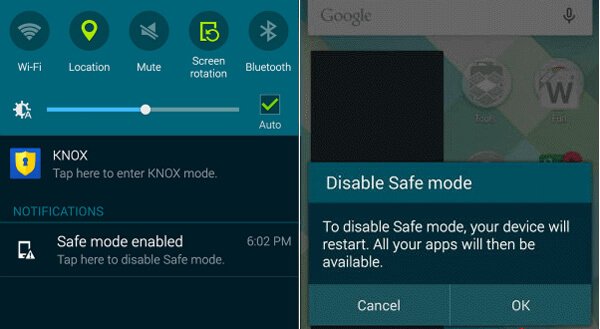
セーフモードを終了するには、Androidを再起動してください
ステップ1:Androidスマートフォンの画面に「電源オフ/再起動」オプションが表示されるまで、「電源」ボタンを押し続けます。
ステップ2:「電源オフ」オプションをタップして、電話をシャットダウンします。
ステップ3:数秒待ってから「電源」ボタンを押して、Androidフォンを再起動します。 そうすることで、お使いの携帯電話はセーフモードから抜け出します。
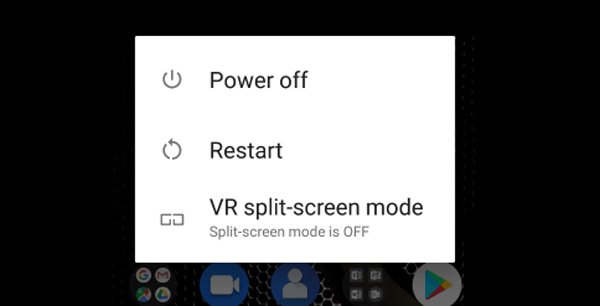
最近インストールしたアプリをアンインストールしてセーフ モードを無効にする
多くの場合、Androidのセーフモードの問題は、一部のアプリが携帯電話で実行されなくなることです。 お使いの携帯電話がセーフモードで立ち往生しているときは、セーフモードを終了するためにいくつかの新しくインストールされたアプリをアンインストールしてみることができます。
ステップ1:スマートフォンのロックを解除し、「設定」アプリを開きます。
ステップ2:アプリをタップしてから、最近インストールしたアプリを見つけてタップします。
ステップ3:「アンインストール」ボタンをタップして、Androidデバイスから削除します。 その後、電話を再起動して、問題が解決したかどうかを確認できます。
セーフモードを取り除くための工場出荷時設定へのリセット
お使いの携帯電話がセーフモードで立ち往生しているときは、問題を解決するために工場出荷時設定にリセットすることを選択できます。 詳細な手順は次のとおりです。
ステップ1:携帯電話の電源を入れ、「設定」アプリを開きます。
ステップ2:下にスクロールして[バックアップとリセット]オプションを見つけ、タップします。
ステップ3:バックアップとリセットのインターフェースに入るとき、「データの初期化」オプションをタップして、Android携帯を工場出荷時の状態にリセットします。

メモ:Androidの出荷時設定にリセットすると、既存のファイルがすべて消去されます。 必要がある Androidデータをバックアップする あなたがそれをする前に。

4,000,000+ ダウンロード
第3部:セーフモードで立ち往生している電話を修正するための専門的な方法
上記の解決策では、セーフモードをオフにする大きなチャンスがあります。 あなたのAndroid携帯電話がまだセーフモードで立ち往生している場合はどうなりますか? ここであなたはプロに頼らなければなりません Androidデータの抽出。 それは簡単にセーフモードで立ち往生電話を修正する機能を持っています。 あなたはそれを無料でダウンロードして問題を解決するために次のガイドを取ることができます。
ステップ1:上のダウンロードボタンを使用すると、この強力なAndroid問題修正ソフトウェアをコンピューターに無料でダウンロード、インストール、実行できます。 左側の列から「Androidデータ抽出」モードを選択します。

あなたのAndroid携帯電話をUSBケーブルでそれに接続します。 次に、コンピュータの[スタート]ボタンをクリックします。
ステップ2:[デバイスの修正]をクリックして、修正する特定のAndroidの問題を選択します。 ここでセーフモードでスタックした電話を修正したい場合は、「その他」オプションを選択できます。 次に、「次へ」ボタンをクリックして、次の操作に進みます。

ステップ3:Androidデバイスの名前とモデルを選択してください。 現在、主にGalaxy S8 / S7、Galaxy Note、GalaxyTabシリーズなどのSamsungデバイスで動作します。 その後、「確認」ボタンをクリックしてください。

ステップ4:あなたはプログラムによって提供される画面上の指示に基づいてダウンロードモードにあなたのAndroid携帯電話を導くことができます。

ステップ5:Android Data Extractionは自動的にリカバリパッケージをダウンロードし、ダウンロードモードに入った後にセーフモードで立ち往生しているAndroid携帯を修正します。 プロセスが完了すると、お使いの携帯電話は通常の状態に戻ります。

結論
ほとんどの場合、電話を再起動するなどの方法でセーフモードを簡単にオフにすることができます。 しかし 電話がセーフモードで立ち往生 問題がまだ存在する場合は、専門的な解決策を講じてそれを取り除くことができます。さらに、学ぶこともできます iPhoneのセーフモードをオン/オフにする方法 必要に応じて。




